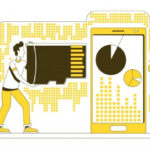Việc phục hồi dữ liệu từ USB trở nên cần thiết để lấy lại những thông tin quan trọng này. Với sự phát triển của các công cụ và phần mềm chuyên dụng, quá trình phục hồi dữ liệu đã trở nên đơn giản hơn, mang đến cơ hội lớn để cứu lại các tập tin quý giá bị mất.
Phục hồi dữ liệu USB là gì?
Tại Sao Cần Phục Hồi Dữ Liệu USB?
Có nhiều lý do mà người dùng cần đến quá trình phục hồi dữ liệu USB. Những lý do phổ biến bao gồm:
- Xóa Nhầm Tệp Tin: Việc xóa nhầm hoặc sử dụng tổ hợp phím Shift + Delete có thể dẫn đến mất dữ liệu vĩnh viễn khỏi bộ nhớ USB mà không thể khôi phục lại bằng cách thông thường.
- Định Dạng USB: Trong một số trường hợp, người dùng có thể vô tình định dạng toàn bộ USB, dẫn đến mất sạch dữ liệu. Việc phục hồi dữ liệu sẽ giúp bạn lấy lại những tệp tin đã bị xóa trong quá trình định dạng này.
- USB Bị Virus: Khi USB bị nhiễm virus, dữ liệu có thể bị ẩn hoặc bị xóa. Phần mềm phục hồi dữ liệu có thể giúp bạn khôi phục lại những tệp đã bị virus làm mất.
- USB Bị Hỏng: Khi USB gặp lỗi phần cứng hoặc bị hệ điều hành không nhận, bạn vẫn có thể phục hồi dữ liệu bằng các công cụ chuyên dụng.
Các Bước Cơ Bản Để Phục Hồi Dữ Liệu USB
Nếu bạn muốn tự mình phục hồi dữ liệu từ USB, có thể làm theo các bước sau:
- Dừng Sử Dụng USB Ngay Khi Phát Hiện Mất Dữ Liệu: Việc ghi dữ liệu mới vào USB có thể làm ghi đè lên dữ liệu đã mất, khiến việc phục hồi trở nên khó khăn hoặc không thể.
- Tải Phần Mềm Phục Hồi: Chọn phần mềm phù hợp, sau đó tiến hành cài đặt và quét USB để tìm kiếm dữ liệu bị mất.
- Chọn Tệp Tin Cần Khôi Phục: Sau khi phần mềm hoàn tất quá trình quét, bạn có thể chọn những tệp muốn khôi phục và lưu chúng vào một vị trí khác (không nên lưu vào chính USB để tránh ghi đè).

Các lưu ý cần biết khi thực hiện phục hồi dữ liệu từ USB?
Dừng Sử Dụng USB Ngay Khi Phát Hiện Mất Dữ Liệu
Việc ghi thêm dữ liệu vào USB có thể khiến các tệp bị mất bị ghi đè, làm cho việc phục hồi trở nên khó khăn hoặc thậm chí không thể thực hiện được. Hãy tháo USB ra khỏi máy tính và không thực hiện bất kỳ thao tác nào cho đến khi bắt đầu quá trình phục hồi.
Lựa Chọn Phần Mềm Phục Hồi Dữ Liệu Uy Tín
Có nhiều phần mềm phục hồi dữ liệu USB miễn phí và trả phí trên thị trường, nhưng bạn cần chọn những phần mềm uy tín như Recuva, EaseUS Data Recovery Wizard, hay Disk Drill.
Không Lưu Dữ Liệu Phục Hồi Trên USB Gốc
Sau khi quét và tìm thấy các tệp bị mất, bạn nên lưu các tệp đã phục hồi vào một thiết bị lưu trữ khác, chẳng hạn như ổ cứng ngoài hoặc máy tính.
Việc lưu lại trên chính USB gốc có thể làm cho dữ liệu bị ghi đè và khiến các tệp tin còn lại không thể khôi phục được.
Kiểm Tra Tình Trạng Phần Cứng Của USB
Nếu USB bị hỏng nặng như gãy chân cắm hoặc nứt, bạn nên tìm đến các trung tâm chuyên nghiệp để phục hồi dữ liệu. Phần mềm phục hồi chỉ hiệu quả khi USB vẫn hoạt động bình thường về mặt vật lý.
Tránh Lây Nhiễm Virus
USB thường dễ bị virus tấn công, dẫn đến mất dữ liệu hoặc các tệp tin bị ẩn. Trước khi tiến hành phục hồi, bạn nên quét virus toàn bộ USB để đảm bảo rằng không còn mã độc tồn tại. Sử dụng phần mềm diệt virus uy tín để làm sạch USB trước khi thực hiện bất kỳ thao tác nào khác.
Không Định Dạng Lại USB Trước Khi Phục Hồi
Hãy tránh thao tác này, vì định dạng lại sẽ khiến dữ liệu bị xóa hoàn toàn và giảm khả năng phục hồi thành công. Thay vào đó, hãy sử dụng phần mềm phục hồi để thử lấy lại dữ liệu trước khi quyết định định dạng lại thiết bị.
Sao Lưu Dữ Liệu Thường Xuyên
Mặc dù đây không phải là một bước trong quá trình phục hồi, nhưng sao lưu dữ liệu định kỳ là biện pháp phòng ngừa tốt nhất để tránh mất dữ liệu trong tương lai. Bạn có thể sao lưu lên ổ cứng ngoài hoặc sử dụng các dịch vụ lưu trữ đám mây để bảo vệ dữ liệu quan trọng.
Lựa Chọn Dịch Vụ Phục Hồi Chuyên Nghiệp Nếu Cần
Nếu bạn đã thử mọi phương pháp nhưng không thể phục hồi được dữ liệu, hoặc USB của bạn bị hỏng vật lý, hãy cân nhắc việc mang thiết bị đến các trung tâm phục hồi dữ liệu chuyên nghiệp.
Họ có các công cụ và kỹ thuật tiên tiến hơn để khôi phục dữ liệu trong các trường hợp khó khăn.

Quy trình phục hồi dữ liệu usb tại trung tâm Arline
Tiếp Nhận Yêu Cầu Khách Hàng
Khi khách hàng mang USB đến trung tâm, đội ngũ kỹ thuật của Arline sẽ tiếp nhận thông tin chi tiết về tình trạng USB, nguyên nhân mất dữ liệu (như xóa nhầm, định dạng nhầm, hỏng phần cứng, nhiễm virus, v.v.), và yêu cầu cụ thể về loại dữ liệu cần khôi phục.
Kiểm Tra Tình Trạng Thiết Bị
Tình trạng vật lý của USB sẽ được xem xét kỹ lưỡng, đặc biệt trong các trường hợp USB không nhận diện được bởi hệ điều hành.
Nếu USB bị hỏng về mặt vật lý (như chân cắm bị gãy hoặc bảng mạch bị hỏng), trung tâm sẽ tư vấn cho khách hàng về việc thay thế các bộ phận bị hỏng hoặc chuyển dữ liệu sang một thiết bị lưu trữ khác.
Quá Trình Phục Hồi Dữ Liệu
Sau khi kiểm tra, trung tâm sẽ tiến hành phục hồi dữ liệu bằng các công cụ và phần mềm chuyên dụng. Dưới đây là hai phương pháp phục hồi phổ biến:
- Phục Hồi Phần Mềm: Nếu dữ liệu bị mất do lỗi phần mềm như xóa nhầm, định dạng nhầm hoặc lỗi hệ thống, Arline sử dụng các phần mềm phục hồi dữ liệu hàng đầu như Recuva, EaseUS Data Recovery Wizard hoặc Disk Drill để quét sâu và tìm lại các tệp bị xóa hoặc ẩn. Quy trình quét này có thể mất từ vài phút đến vài giờ tùy thuộc vào dung lượng và mức độ phức tạp của dữ liệu cần phục hồi.
- Phục Hồi Phần Cứng: Nếu USB bị hỏng vật lý, trung tâm sẽ sử dụng các thiết bị và công nghệ tiên tiến để xử lý và truy xuất dữ liệu từ phần cứng bị hỏng. Trong một số trường hợp, việc sửa chữa bảng mạch hoặc sử dụng các thiết bị đặc biệt có thể cần thiết để khôi phục dữ liệu một cách an toàn.
Xác Nhận Dữ Liệu Phục Hồi
Sau khi quá trình phục hồi hoàn tất, trung tâm sẽ kiểm tra và xác nhận các tệp tin đã được khôi phục.
Nếu tất cả dữ liệu quan trọng đã được khôi phục thành công, khách hàng có thể xác nhận trước khi chuyển dữ liệu sang thiết bị lưu trữ mới.
Chuyển Giao Dữ Liệu
Trung tâm cũng sẽ cung cấp các hướng dẫn về việc bảo quản và sao lưu dữ liệu định kỳ để tránh tình trạng mất dữ liệu trong tương lai.
Tư Vấn Bảo Dưỡng Và Sao Lưu Dữ Liệu
Các giải pháp sao lưu dữ liệu lên ổ cứng ngoài hoặc sử dụng dịch vụ lưu trữ đám mây là những biện pháp phổ biến được khuyến nghị.

Thông tin liên hệ Dịch vụ cứu dữ liệu ổ cứng hdd ssd tại trung tâm dữ liệu Arcline
Trụ sở chính: 32/19 Nghĩa Hòa, Phường 06, Q. Tân Bình, TPHCM (Nhà Thờ Nghĩa Hòa – Khu Bắc Hải)
Trụ sở miền Tây: L30-09, Đường số 43, Khu Dân cư Stella Megacity, P. Bình Thủy, Q. Bình Thủy, Tp. Cần Thơ
Hotline: 0987 51 53 50